노션의 사용자가 날로 많아지고 있어 그에 따라 긍정적인 부분이 다양한 서드파티 앱 과 서비스들이 늘어난 다는 것 입니다.
많은 서비스 들 중에서 위젯과 관련 된 부분인데요. 노션에서 제공 하는 기본 위젯 보다 다양한 (그리고 깔끔한) 위젯을 만들고 싶을 때 개인적으로 Indfy 라는 사이트를 종종 이용 하곤 합니다.
그래서 오늘은 노션 서드파티 위젯을 생성해주는 사이트인 Indfy 가입 후 위젯 추가하는 방법에 대해서 알아 봅니다.
해당 포스트는 충분한 테스트 및 검증 후 작성 되었지만 이것이 내용의 정확성이나 신뢰성에 대해 보증을 하는 것은 아니니 단순 하게 참고용으로 봐주시길 바랍니다.
튜토리얼 환경 : 윈도우 11, 엣지 브라우저
Indfy 접속 및 로그인 절차
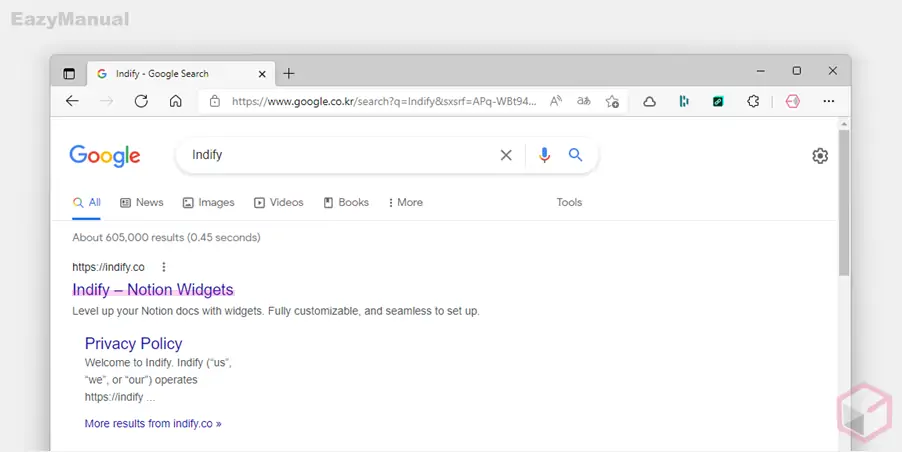
- 선호 하는 검색엔진 에서
Indify등으로 검색을 합니다. - 검색결과 중 상단에 위치한 Indify – Notion Widgets 링크를 클릭 해 접속 해 줍니다. 아래 바로가기를 통해 빠르게 이동 할 수 있습니다.
바로가기: Indify – Notion Widgets
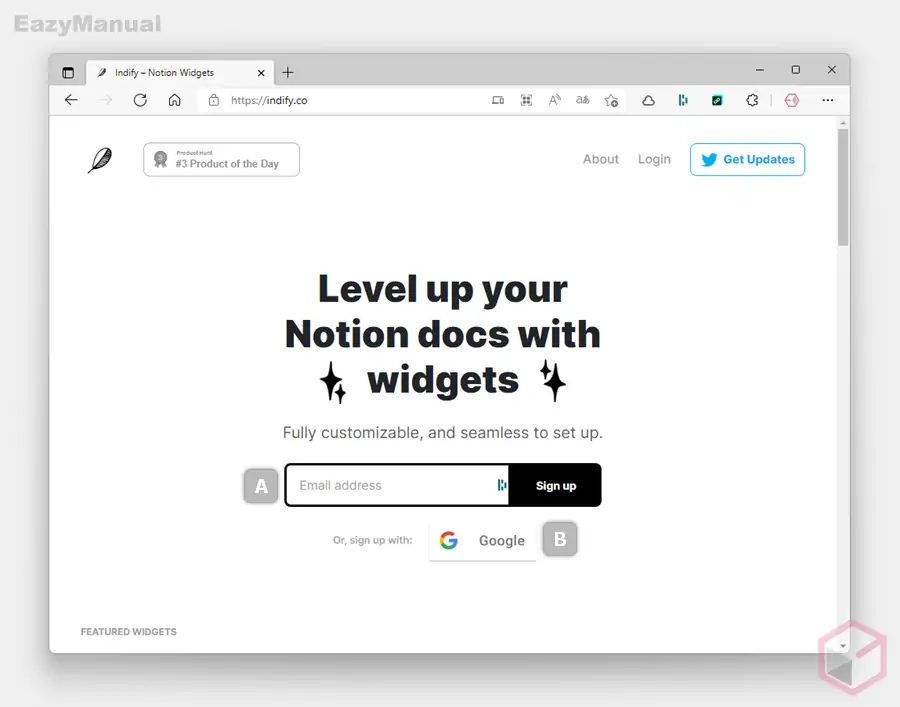
- 사이트 메인 페이지에 접속 되었습니다. 이제 회원 가입을 진행 해야 합니다.
- 회원 가입은 개인 이메일 주소 A 또는 구글 계정 연동 B 을 통해서 진행 할 수 있습니다.
- 가입 과정은 이메일 입력 과 구글 계정 연동 등만 진행 하면 별다른 추가 입력 사항 없이 바로 진행 됩니다.
- 다만 이메일 가입 시 별도의 비밀번호 없이 매번 접속 링크를 이메일로 발송 합니다. 이런 부분이 일반적으로 번거로울 수 있으니 구글 계정으로 가입하는 것을 권장 합니다.
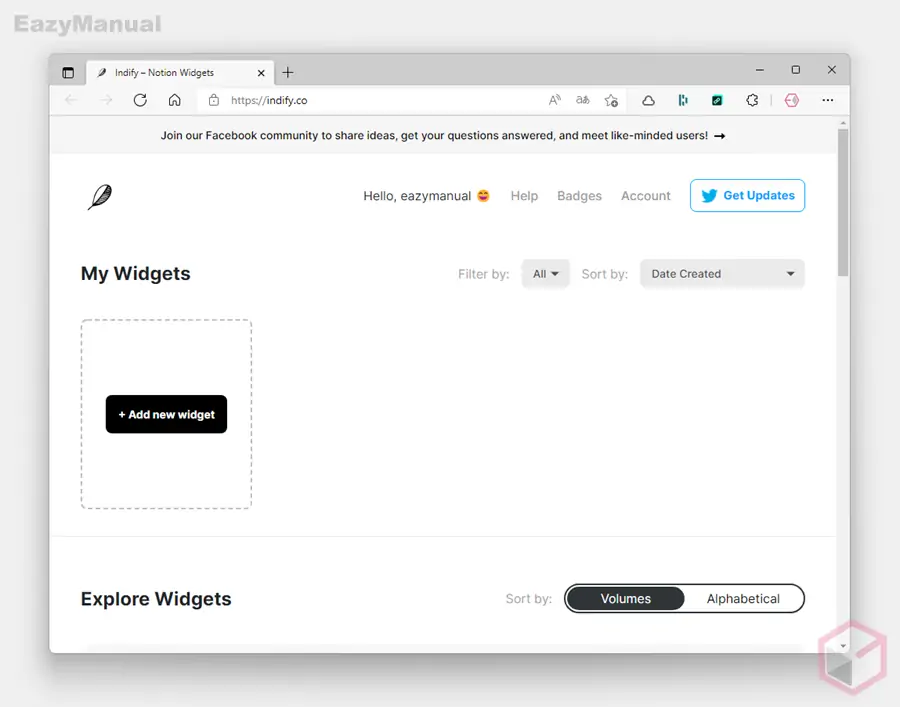
- 로그인 후 첫 페이지의 구성은 위와 같습니다. 깔끔한 디자인이 개인적으로 마음에 드네요.
Indfy 위젯 생성 하기
Indfy 가입 후 사이트 접속 시 다양한 위젯을 무료로 생성 할 수 있습니다.
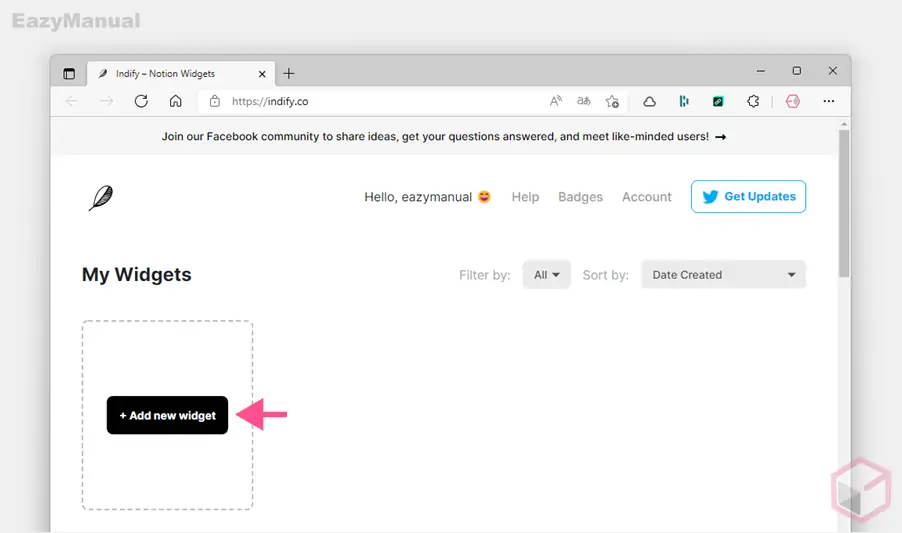
- + Add new widget 버튼을 클릭 합니다.
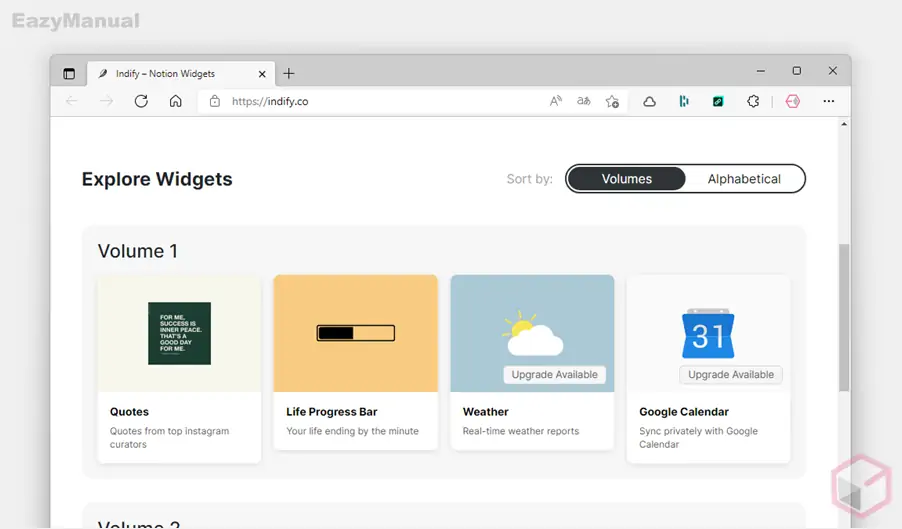
- Explorer Widgets 페이지로 전환 되는데 이곳에서 구글 캘린더 등과 같은 다양한 서비스들을 확인 할 수 있습니다.
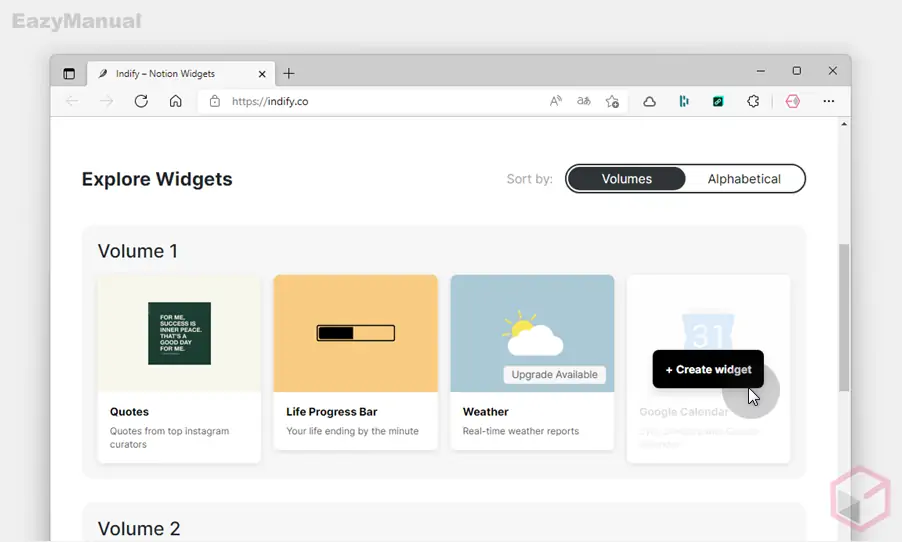
- 각 서비스 버튼에 마우스를 올리면 + Create widget 버튼이 활성화 됩니다.
- 위젯 생성 페이지로 진입 시 구글 캘린더와 같이 일부 서비스는 추가 로그인이 필요 합니다.
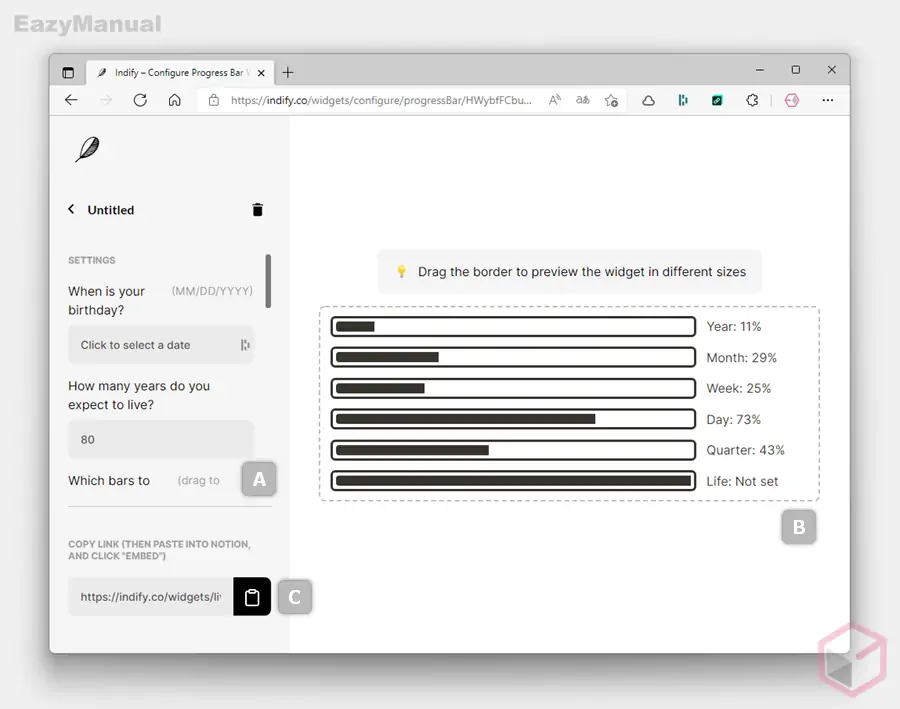
- 위젯 추가 페이지로 진입 하면 위젯의 모양을 수정 하고 임베드 링크를 얻을 수 있습니다. 설명에서는 Life Progress Bar 라는 위젯을 선택했습니다.
- SETTINGS 섹션 A 에서 위젯의 디자인 등을 커스터마이징 할 수 있습니다.
- 오른 쪽 미리보기 화면 B 에서 위젯 모서리를 드래그 하여 사이즈를 수정 할 수 있습니다.
- 수정 후 하단 링크 필드 C 에서 임베드 링크를 복사 할 수 있습니다.
노션에 위젯 삽입 하기
위에서 생성 한 위젯 링크를 노션의 페이지에 생성 할 수 있습니다.
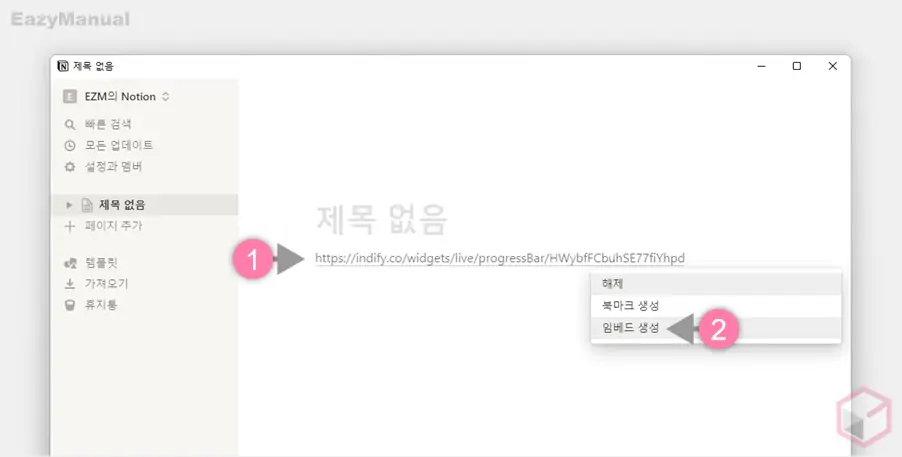
- 복사한 임베드 링크를 노션 페이지에 붙여넣기 ( Ctrl + V ) (1) 하면 작은 창이 팝업 되는데 여기서 임베드 생성 (2) 을 선택 합니다.
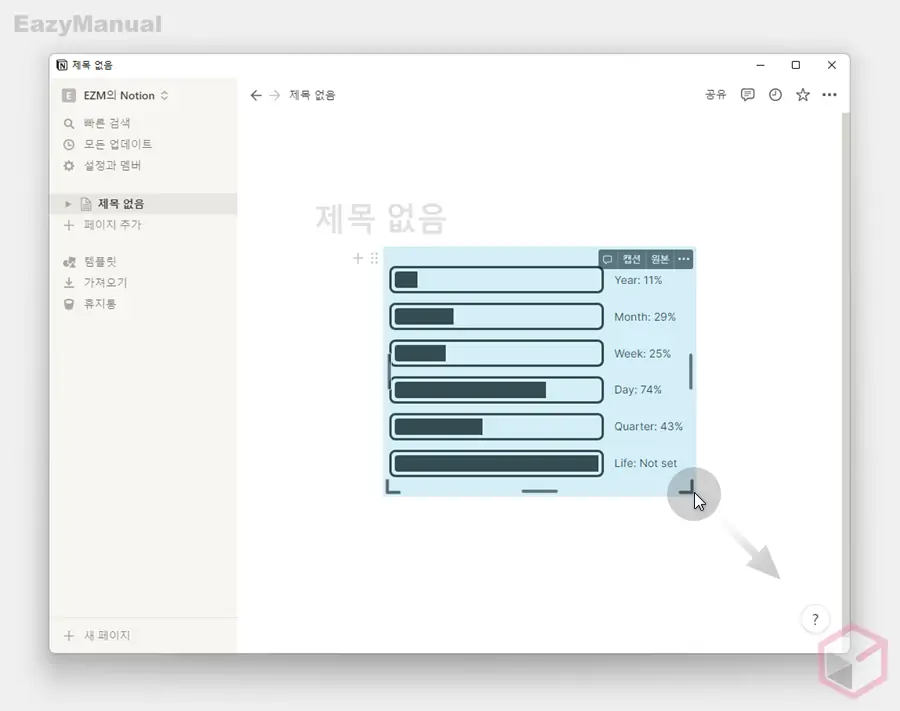
- 로딩 후 위젯 생성이 완료 됩니다. 위젯 모서리를 마우스로 드래그 하면 사이즈 조절이 가능 합니다.
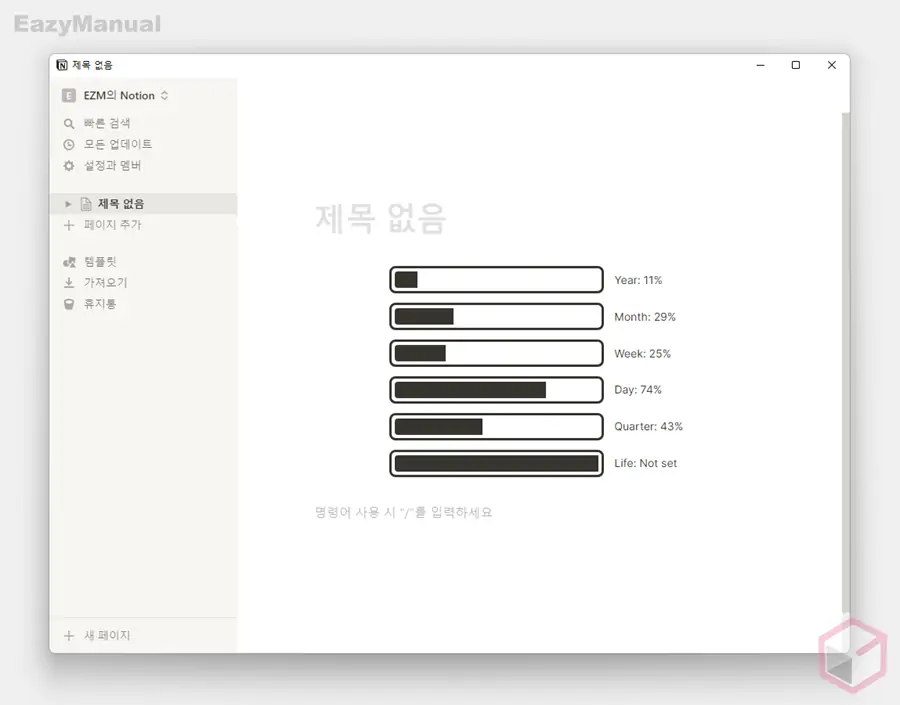
- 위젯이 정상적으로 추가 되었습니다.
마무리
이렇게 , 노션 서드파티 위젯을 생성해주는 사이트인 Indfy 에 가입 하고 기본적인 사이트 사용방법 등을 확인 해 보았습니다.
다양한 위젯들이 등록 되어 있고 디자인 등이 꽤 마음에 들어서 몇 개 추가해서 사용 하고 있습니다.
단순하게 위젯을 선택 하고 마음에 드는 디자인으로 수정 한 뒤 노션에 임베드 해주면 간단하게 추가 할 수 있습니다.
노션의 기본 위젯이 마음에 들지 않는 다면 더 좋은 위젯이 있는지 한번 찾아 보시길 바랍니다.
